Завдяки нещодавно запущеному iPadOS я нарешті можу робити прості речі на своєму iPad, які я завжди міг робити на своєму Mac. Подобається відкриття кількох документів у цьому ж додатку або встановлення шрифтів.
Проблема в тому, що, хоча ці речі легко зробити на Mac, вони надзвичайно важкі з iPad.
У перші дні всі відзначали iPad за його легше та інтуїтивно зрозуміле використання, ніж Mac. Але оскільки Apple набуває більше можливостей, це більше не відповідає дійсності. iPad все ще простіше у використанні для простих речей, але він набагато складніше і громіздкіше для виконання складних завдань.
Чому користувальницький інтерфейс Mac краще iPad (і завжди буде)
Однією з чудових особливостей інтерфейсу користувача Mac є те, що він пропонує кілька способів виконання одного і того ж завдання. Деякі з них легко виявити для початківців, інші - швидше для досвідчених користувачів. Ці способи настільки стандартні на Mac, що вони однаково працюють скрізь. Тож навіть якщо ви використовуєте новий додаток, ви вже знаєте, як він працює.
Наприклад, якщо ви хочете дублювати щось на Mac, у більшості програм у вас є такі можливості:
- Використовуйте команду «Дублювати» у меню «Файл».
- Клацніть правою кнопкою миші на елементі та виберіть «Копіювати» у контекстному меню.
- Використовуйте комбінацію клавіш Command-D.
- Утримуйте клавішу Option і перетягніть елемент.
Порівняйте це з iPadOS, де зазвичай є лише один спосіб дублювати щось, але те, як ви це робите, залежить від одного додатка до іншого. Навіть вбудовані програми Apple не послідовні:
- Фотографії: Ви натискаєте Вибрати, потім фото, а потім химерно торкніться значка «Поділитися» та прокрутіть униз, щоб знайти опцію Дублювати.
- Файли: Ви довго натискаєте на піктограму файлу і чекаєте появи контекстного меню. Або торкніться Вибрати, потім торкніться файлу, а потім торкніться Дублювати.
- Сторінки:. Єдиний спосіб дублювати об’єкт - скопіювати та вставити його.
Послідовність та гнучкість інтерфейсу користувача Mac робить його ідеальним для всіх - від початківців до просунутих користувачів. Тоді як iPad ідеально підходить для абсолютних початківців та для професіоналів, які знають всілякі таємні жести. Але це залишає велику прогалину серед звичайних користувачів, які не читають посібників для задоволення.
Хтось здогадується, що означає «працювати з одним і тим же додатком у кількох просторах»?
Якщо ви регулярно користуєтесь iPad, ви майже напевно в якийсь момент відвідали розділ підтримки Apple.com. (Або ще краще, наш Розділ інструкцій). IPad просто не настільки інтуїтивно зрозумілі для будь -чого, окрім найпростіших завдань.
Візьміть, наприклад, відкриття кількох документів в одному додатку. Це не те, що ви навіть вважаєте "функцією" на Mac, тому що це настільки базово.
Однак у новому iPadOS ви виконуєте це завдання за допомогою нової функції, яку Apple збентежено описує як “робота з одним і тим же додатком у кількох просторах. ” Якщо ви знаєте, що це означає, то вітаємо - ви професійний користувач. Але я сумніваюся, що звичайний користувач не має уявлення, що таке «кілька пробілів».
Чому це має бути так важко?
На моєму iPad я постійно перемикаюся між двома документами, коли пишу романи (резюме розділів та рукопис). Наявність їх обох поряд було б значною економією часу.
Тож перше, що я зробив, перейшовши на iPadOS 13, це спробував нову функцію. Але мені було соромно виявити, що я не можу зрозуміти, як це зробити. Навіть якщо я дивився демо -версії під час Основна доповідь WWDC 2019, і почитайте про це на веб -сайті Apple.
Після прочитання а як від нашого постійного гуру iPad, Чарлі Сорреля, мені нарешті вдалося змусити його працювати. Але навіть тоді другий документ був лише ковзанням. Не той погляд, який я хотів би побачити.
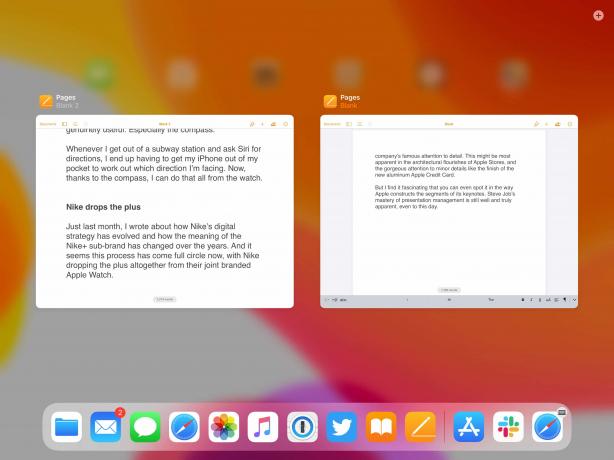
Фото: Graham Bower/Cult of Mac
Я повинен бути експертом Apple, і навіть мені було важко це зрозуміти
Мені платять за те, що я пишу про речі Apple. То чому мені було так важко? На мій захист, давайте подивимось на всі кроки:
- Відкрийте перший файл у Pages.
- Проведіть пальцем знизу вгору, щоб відкрити док -станцію. (Тільки не проводите занадто далеко вгору, інакше ви перейдете в режим перемикання програм.)
- Торкніться значка Сторінки. (Зазвичай це лише запускає сторінки, але коли ви вже на сторінках, це робить щось інше.)
- Натисніть на крихітну піктограму плюса, яка з’являється на протилежному боці екрана.
- Тепер ви опинитесь у другому екземплярі Сторінок, який виглядає так само, як і перший, але не є (ви просто повинні це знати).
- Відкрийте другий файл.
- Знову проведіть знизу вгору, щоб відкрити Док (знову ж таки, ні теж далеко).
- Натисніть і утримуйте значок Сторінки та перетягніть його над вікном Сторінки. (Не утримуйте значок Сторінок занадто довго, інакше це викличе щось інше.)
- Відпустіть піктограму Сторінки десь посередині, щоб створити Слайд, або праворуч або ліворуч на екрані, щоб створити вигляд поруч.
Навіть просто виписуючи це, мені довелося ще раз перевірити, щоб нагадати собі. Мені просто дивно, наскільки це насправді складно. На Mac це ж завдання передбачає лише два прості кроки:
- Відкрийте перший файл у Pages.
- Відкрийте другий файл у Pages.
Це воно!
Інтерфейс користувача iPad не проходить батьківський тест
Мій тато має любов та ненависть до технологій. Він хоче користуватися всіма перевагами, які він дає, але відмовляється докладати зусиль, щоб дізнатися, як це працює, або йти в ногу з усіма останніми досягненнями.
Іншими словами, мій тато - типовий батько.
Він використовує MacBook, для якого я надаю йому технічну підтримку. Незважаючи на те, що ми обидва використовуємо macOS, він використовує його так по -різному, що це схоже на абсолютно іншу операційну систему. Він покладається на панель меню для виконання більшості завдань і не зацікавлений у вивченні ярликів.
Але, незважаючи на обмежені знання Mac, він дуже винахідливий. Він полює в меню, щоб дізнатися, що може зробити додаток, і переходить безпосередньо до меню «Файл», щоб скасувати, переробити або скопіювати та вставити.
Такий підхід просто не працює на iPad. Ви не можете шукати, щоб дізнатися, що він може зробити, оскільки більшість розширених функцій приховані.

Фото: Graham Bower/Cult of Mac
Чому iPad ніколи не буде таким простим у використанні, як пальці Mac
На відміну від macOS, iPad покладається на сенсорний інтерфейс користувача. Щоб створити чудовий сенсорний інтерфейс, вам потрібно, щоб макети екрану не були захаращеними, тому що пальці великі і тупі. З ними легко натиснути неправильну річ, якщо кнопки та меню занадто маленькі або занадто близько один до одного.
На відміну від цього, система вказівників у macOS дозволяє здійснювати точний вибір - аж до окремого пікселя. Ось чому Mac може підтримувати ті зручні рядки меню, які любить мій тато. Вони вкладають неймовірну кількість функціональних можливостей у невелику кількість нерухомості на екрані. Такого роду щільну функціональність неможливо досягти за допомогою сенсорного інтерфейсу користувача.
Інтерфейс iPad робить прості речі простішими, а складні - важчими
Простий інтерфейс користувача iPad-з його великими областями торкання розміром з палець-коштує дорого. Немає простого способу заповнити розширені функції. Тому замість цього вони залишаються прихованими і неможливими для таких людей, як мій тато.
Візьмемо, наприклад, нові жести продуктивності. Їх настільки важко освоїти, що Apple фактично перериває робочий процес користувача, щоб надати схеми інструкцій. Вивчення таємних жестів, необхідних для скопіювати та вставити на iPad це як відвідування уроку чарівної палички в Гоґвортсі.
У цьому пості я розповів про «розширені» функції. Але реальність така, що забезпечення послідовних способів відкриття декількох документів, копіювання та вставлення та дублювання програм є досить простим. Завдання здаються лише просунутими, тому що ми так довго не могли їх виконувати в iOS.
Ось чому, незважаючи на те, що я все ще люблю свій iPad за речі, у яких він чудовий - наприклад, читання книг, веб -серфінг, перегляд фільмів та малювання яблучним олівцем - на моєму столі завжди буде місце для Mac.
